Wix フォーム:フォーム送信に自動メールを作成する
4分
この記事内
- フォーム送信後に自動メールを送信する
- よくある質問
サイトでのフォームの提出に対してオートメーションを作成できます。サイト訪問者がフォームを提出すると、自動でお礼メールや、チームに通知メールが送信されるようにすることができます。
たとえば、購読登録してくれたユーザーに「サンキュー」メールを送信したり、求人応募フォームを送信したユーザーに「次のステップ」メールを送信したりすることができます。
ヒント:
Wix フォームには、ニーズに合わせて有効またはカスタマイズできるおすすめのオートメーションが自動的に追加されています。たとえば、メールを送信する代わりに、自分やチームメンバー用に新しいタスクを作成したり、チャットメッセージを送信したりできます。
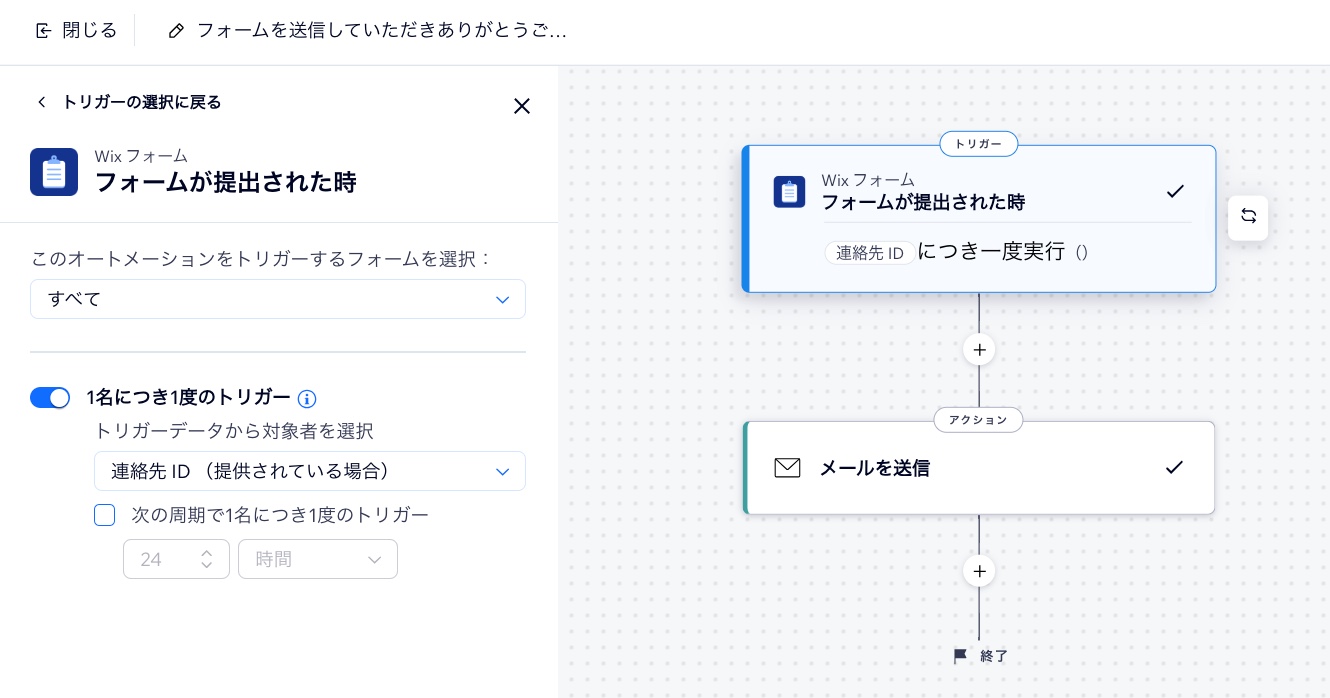
フォーム送信後に自動メールを送信する
訪問者がサイトでフォームを送信するたびに自動メールを送信しましょう。コミュニケーションを効率化して、手作業なしで訪問者やチームメンバーに迅速に通知しましょう。
重要:
オートメーションが正常に送信されるには、フォームに自動化したいアクションに合った項目が含まれている必要があります。たとえば、自動メールを送信したい場合は、フォームにメール項目が必要です。
自動メールを送信する方法:
- サイトダッシュボードの「オートメーション」にアクセスします。
- 右上の「+オートメーションを作成」をクリックします。
- 「+新規作成」をクリックします。
- オートメーションにタイトルを付けます。
- トリガーとして「フォームが提出された時」を選択します。
注意:オートメーションを作成または編集すると、Wix フォームのトリガーに 2つのオプションが表示されます。青のアイコンでは新 Wix フォームのトリガーを設定することができ、赤のアイコンでは旧 Wix フォームのトリガーを設定することができます。新旧の Wix フォームに関する詳細はこちら
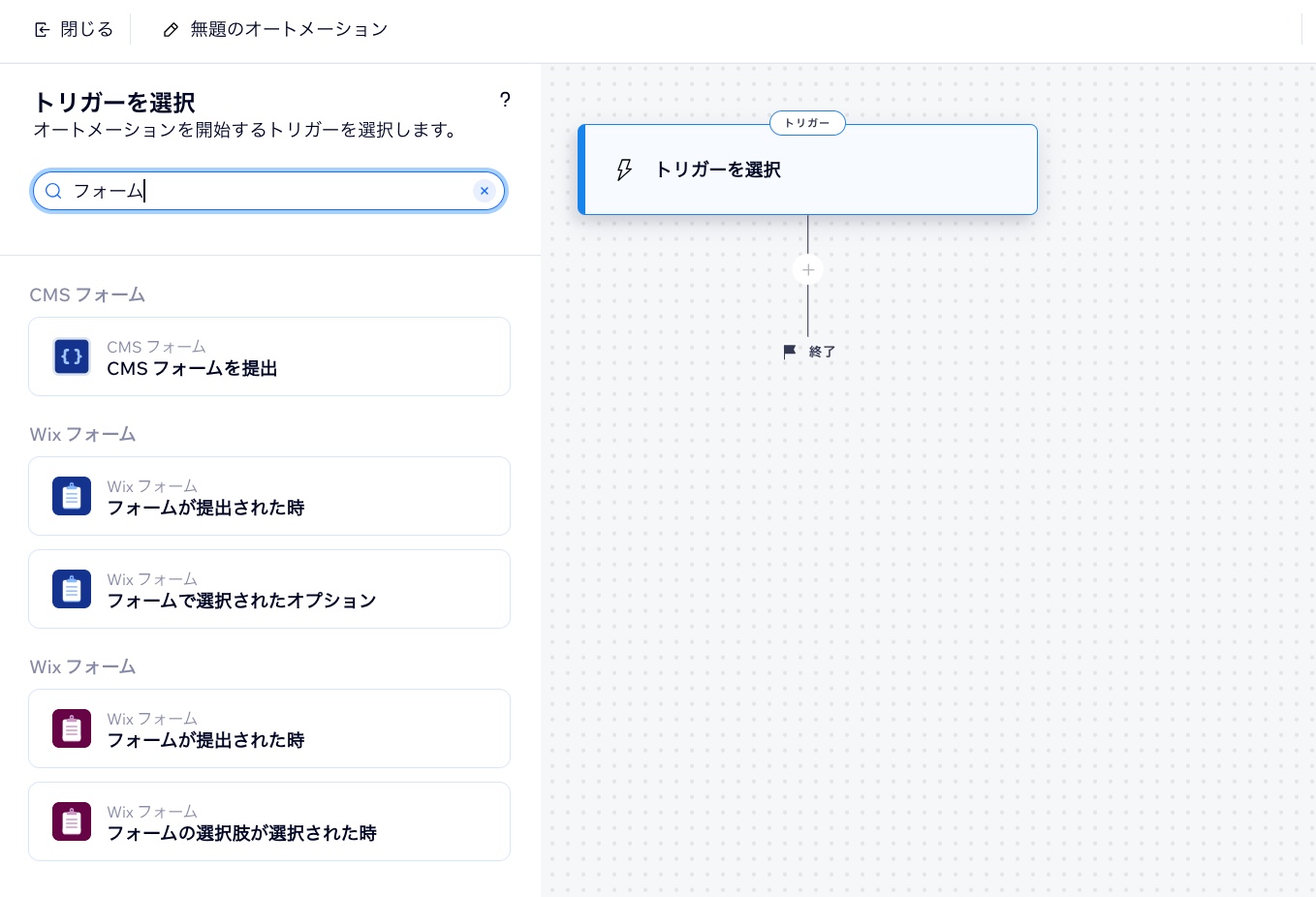
- ドロップダウンメニューをクリックして、このオートメーションをトリガーするフォームを選択します:
- すべて:フォームが送信されると、このオートメーションがトリガーされます。
- 特定:フォームが送信された際にこのオートメーションをトリガーする特定のフォームを選択します。
- (オプション)「1名につき1度のトリガー」トグルを有効にして、トリガーの頻度を制限します:
- トリガーデータから対象者を選択:同じ対象者(例:連絡先 ID、記事執筆者連絡先 ID、サイト訪問者 ID など)に対してオートメーションをトリガーできる頻度を決定します。
ヒント:このオプションは、繰り返し発生する可能性のあるトリガーに設定すると便利です。 - 次の周期で1名につき1度のトリガー:同じ対象者に対してオートメーションが再度トリガーされるまでの時間を設定する場合は、このチェックボックスを選択します。
- トリガーデータから対象者を選択:同じ対象者(例:連絡先 ID、記事執筆者連絡先 ID、サイト訪問者 ID など)に対してオートメーションをトリガーできる頻度を決定します。
- 下部の「適用する」をクリックします。
- (オプション)「+」をクリックしてオートメーションに以下を追加します:
- 自動メールを設定します:
- 「+」をクリックしてステップを追加します。
- 「アクション」をクリックします。
- 「メールを送信」を選択し、メールの送信先を選択します:
フォーム送信者
あなたまたはサイト共同管理者
よくある質問
詳細については、以下の質問をクリックしてください。
同じオートメーションでフォーム送信者とサイト共同管理者の両方にメールを送信することはできますか?
フォームのオートメーションが機能しないのはなぜですか?
ユーザーがフォームを送信する際には、他に何を自動化することができますか?
フォームの設定から直接オートメーションにアクセスすることはできますか?
パーソナライズされたコンテンツとはどのようなものですか?

